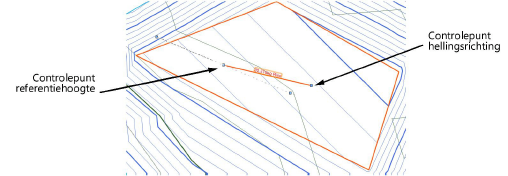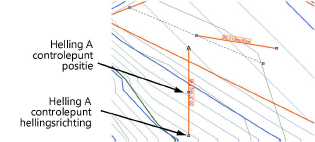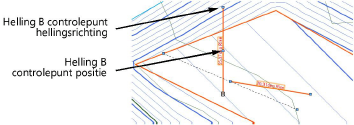Instellingen van een verharding bewerken
Instellingen van een verharding bewerken
De meeste parameters in het Infopalet komen overeen met de parameters tijdens het creëren van de verharding (zie Verhardingsobjecten creëren). Enkel de parameters die verschillen, worden hier besproken.
Klik hier om de velden te tonen/te verbergenKlik hier om de velden te tonen/te verbergen
|
Veld |
Omschrijving |
|
Infopalet - Tabblad Object |
|
|
Stijl |
Gebruik de opties in de keuzelijst om de stijl van het object te vervangen, te bewerken of los te koppelen (zie Objectstijlen wijzigen vanuit het Infopalet). Door een objectstijl te wijzigen zullen alle objecten in het bestand die deze stijl gebruiken, aangepast worden. |
|
Verberg parameters volgens stijl |
Vink deze optie aan om alle parameters die van een stijl afhangen, te verbergen; deze parameters kunt u niet bewerken in het Instellingenvenster of het Infopalet. |
|
Instellingen |
Klik op deze knop om het dialoogvenster ‘Verharding’ te openen en de geselecteerde verharding te bewerken. Als de selectie meerdere verhardingen bevat, is de knop Instellingen niet beschikbaar. Selecteer een enkele verharding om het instellingenvenster te openen en de parameters te bewerken. Wenst u echter de standaardinstellingen van de verharding aan te passen, gebruik dan knop Instellingen in de Methodebalk. |
|
Algemeen |
|
|
Naam |
Geef een naam op voor de verharding. Dit is handig om verhardingen nadien te identificeren in labels en rapporten. |
|
Pad breedte |
Geef de breedte van de verharding als pad op. |
|
Pad afstand |
Geef de afstand van het pad op ten opzichte van de invoeglijn. |
|
Vulling breedte/hoogte |
Dit is de breedte en hoogte van de klinkers (Wildverband, blokverband en halfsteensverband). |
|
Vulling hoek |
Geef de hoek op waaronder u de vulling wenst te roteren. |
|
Boord grootte vulling |
Bepaal de breedte van de voegen als u de optie ‘Voegen’ heeft geselecteerd voor de boord. |
|
Boord vulling hoek |
Geef de hoek op waaronder u de vulling van de boord wenst te roteren. |
|
3D-weergave |
|
|
3D-type |
Kies het gewenste type verharding voor 3D-weergave (zie Verhardingsobjecten creëren). Een plaat op basis van een pad kan niet naar een ‘Afvloeiing plaat’ worden veranderd. |
|
Niveau |
Bepaal de hoogte waarop de verharding ligt. |
|
Componenten vulvlak |
Als de plaat van het vulvlak geen stijl heeft, kunt u met deze knop het dialoogvenster ‘Verharding vulvlak componenten’ openen om de verhardingscomponenten te definiëren (zie Verhardingen creëren). |
|
Componenten boord |
Als de plaat van de boord geen stijl heeft, kunt u met deze knoppen het dialoogvenster ‘Verharding boord componenten’ openen om de verhardingscomponenten te definiëren (zie Plaatcomponenten creëren). |
|
Terreinbewerkingsobject |
|
|
Terreinbewerkingsobject |
Bepaal of de plaat het terreinmodel moet beïnvloeden of niet (zie Verhardingen creëren). |
|
Gebruik uitgelijnd oppervlak |
Selecteer deze optie om een verharding te creëren door middel van een polylijn, net zoals met de methode Omtrek. Het verschil is dat een verharding met een Uitgelijnde omtrek verticaal zal worden uitgelijnd op de randen van aangrenzende objecten. |
|
Omschrijving helling (Type Plaat met Gebruik uitgelijnd oppervlak aangevinkt) |
Bepaal hoe u de helling wenst te definiëren of selecteer Geen als de verharding vlak is. Vul vervolgens waarden in voor de Helling, de Hoogte aan uiteinde van de helling of de Hoek hellingslijn. De overige parameters worden automatisch berekend en ingevuld. |
|
Toon helling (voor platen of plaatbewerkingsobjecten) |
Vink deze optie aan om een aanpasbare hellingspijl alsook de huidige helling weer te geven in de weergave 2D/Plan. De helling wordt enkel weergegeven indien deze een waarde groter dan nul heeft. Pas de helling aan door de controlepunten te verplaatsen
|
|
Toon helling A (voor platen of plaatbewerkingsobjecten) |
Vink deze optie aan om de pijl van helling A en de parameter Helling weer te geven. Pas de helling aan door de controlepunten te verplaatsen
|
|
Toon helling B (voor platen of plaatbewerkingsobjecten) |
Vink deze optie aan om de pijl van helling B en de parameter Helling weer te geven. Pas de helling aan door de controlepunten te verplaatsen
|
|
Vergrendel helling A/B neerwaarts |
Vink deze optie aan om helling A en/of B op een lagere hoogte te vergrendelen. |
|
Uitlijning bijwerken (Plaat met uitgelijnd oppervlak) |
Klik op deze knop om het oppervlak opnieuw uit te lijnen met aangrenzende geometrie. |
|
Verhardingsprofielen |
Gebruik de parameters in deze groep om het verhardingsoppervlak te bewerken door middel van profiellijnen (zie Uitgelijnde verhardingen bewerken met profiellijnen). |
|
Profiel |
Blader met de knoppen door de profielen; het geselecteerde profiel licht telkens op. Klik op de middelste knop om het huidige profiel nogmaals op te laten lichten. |
|
Naam |
Dit is de naam van het geselecteerde profiel. |
|
Klasse profiellijn |
Selecteer <Verharding> om de klasse van de verharding ook toe te kennen aan de profiellijn. Ken een klasse toe om de kenmerken en de zichtbaarheid van de profiellijnen te bepalen. Selecteer een klasse uit de lijst met klassen die aanwezig zijn in de tekening of creëer een nieuwe klasse. |
|
Toon profiellijnen |
Met deze optie toont of verbergt u alle profiellijnen op het verhardingsoppervlak. Indien uitgevinkt, zijn de opties eronder voor de naam, helling, hoogtewaarden en pijlpunten niet beschikbaar. |
|
Toon profielnaam |
Vink deze optie aan om de naam van alle profiellijnen weer te geven. |
|
Toon hellingsaanduidingen |
Vink deze optie aan om de hellingsaanduidingen van alle profiellijnen weer te geven. |
|
Toon hoogtewaarden |
Vink deze optie aan om de hoogtewaarden van alle profiellijnen weer te geven. |
|
Toon pijlpunten profiellijn |
Vink deze optie aan om de pijlpunten van alle profiellijnen weer te geven. |
|
Voeg profiel toe |
Klik op deze knop om een profiellijn aan de verharding toe te voegen om het oppervlak te bewerken. |
|
Bewerk profiel |
Klik op deze knop om het geselecteerde profiel te bewerken (zie Uitgelijnde verhardingen bewerken met profiellijnen). |
|
Keer richting om |
Met deze knop keert u de richting van de profiellijn om. |
|
Pijlpunten profiellijn |
Klik op deze knop om het dialoogvenster ‘Pijlpunten’ te openen. Hier kunt u pijlpunten voor de uiteinden van profiellijnen selecteren. De pijlpunten aan het begin en het einde kunnen Identiek of Verschillend zijn. |
|
Verwijder profiel |
Klik op deze knop om het geselecteerde profiel te verwijderen. |
|
Oppervlaktebewerkingsobjecten (Alleen plaat met uitgelijnd oppervlak) |
Gebruik de parameters in deze groep om het verhardingsoppervlak te bewerken door middel van bakens en hellingen. |
|
Toon bakens |
Vink deze optie aan om de toegevoegde bakens op het verhardingsoppervlak weer te geven. |
|
Toon hellingswaarden |
Vink deze optie aan om de toegevoegde hellingswaarden op het verhardingsoppervlak weer te geven. |
|
Bewerk opp.bewerkingsobjecten |
Zie Uitgelijnde verhardingen bewerken met oppervlaktebewerkingsobjecten. |
|
Informatie |
|
|
Oppervlakte vulvlak |
Hier wordt de oppervlakte van de verharding weergegeven. |
|
Oppervlakte boord |
Hier wordt de oppervlakte van de boord weergegeven. |
|
Totale oppervlakte |
Hier wordt de totale oppervlakte van de verharding weergegeven. |
|
Omtrek vulvlak |
Hier wordt de omtrek van de verharding weergegeven. |
|
Omtrek boord |
Hier wordt de omtrek van de boord weergegeven. |
|
Totale omtrek |
Hier wordt de totale omtrek van de verharding weergegeven. |
|
Berekeningen bijwerken |
Herbereken de oppervlakte en het volume weergegeven in het Infopalet voor het terreinmodel liggend onder het terreinbewerkingsobject (er moet een werkgrens zijn). |
|
Parameters terreinmodel en volume |
Hier vindt u informatie over de oppervlakte en het volume van het terreinmodel gelegen onder het terreinbewerkingsobject. Zie Eigenschappen van het terreinmodel voor meer informatie. |
|
Parameters controlepunten |
Gebruik deze parameters om de controlepunten te bewerken van het pad dat aan de basis ligt van de verharding (zie Controlepunten van objecten aanpassen. |
|
Tabblad Rendering |
|
|
Textuur |
U kunt texturen voor verhardingen van het type Plaat en Plaatafvloeiing toepassen en beheren via het tabblad Rendering van het Infopalet. Zie Texturen van objecten beheren vanuit het Infopalet en Texturen op objecten met componenten. |
Indien u aparte boordsegmenten van een verharding onzichtbaar wenst te maken, zowel langsheen de omtrek als rondom openingen, selecteert u de verharding en activeert u het gereedschap Vervorm object. Selecteer Toon/verberg zijde in de Methodebalk. Klik vervolgens op het middelpunt van de boordsegmenten van de verharding of op de openingen die u wenst te verbergen. Herhaal deze stappen om de boordsegmenten terug zichtbaar te maken.
Bepaal de linker- en rechterkant van de verharding volgens pad door de verharding te selecteren en in het Infopalet op de middelste knop van de parameter Controlepunt te klikken. Wanneer u deze knop indrukt, verschijnt er rond het eerste controlepunt van de verharding een blokje met een rode rand.
Wanneer u klassen toekent aan de onderdelen van de verharding, zoals de voegen en het label, kunt u de zichtbaarheid van dit onderdeel controleren met de zichtbaarheid van de klasse. De kenmerken van de klasse worden enkel toegepast op het onderdeel als de optie Automatisch toekennen is ingeschakeld voor de klasse. Bijvoorbeeld, als u de klasse Verharding-Onderdeel-Vulvlak toekent aan de voegen en deze klasse gekenmerkt wordt door een lijnarcering, kunt u deze klasse bewerken en de optie Automatisch toekennen inschakelen om de vulling toe te passen op het component. Zie Kenmerken van een klasse toekennen.
Een verharding kan dienen als basis van een terreinbewerkingsobject d.m.v. muur. Dit geeft de mogelijkheid het terreinmodel te modelleren rondom de verharding. Zie Een terreinbewerkingsobject creëren d.m.v. bestaande muur.